Como desativar ou desativar o AdBlock (guia passo a passo)
AdBlock é uma extensão de filtragem de conteúdo popular para os principais navegadores da Web, como Google Chrome, Apple Safari, Mozilla Firefox, Opera e Microsoft Edge.
Também revisamos essa extensão em nosso melhor bloqueador de anúncios arredondar para cima. Como o nome sugere, sua principal função é bloquear a exibição de anúncios indesejados e irritantes quando você navega na Internet.
No entanto, a instalação do AdBlock impede que você acesse sites cuja receita é gerada por anúncios gráficos. Por exemplo, eu queria visitar a CNN, mas encontrei esse aviso.
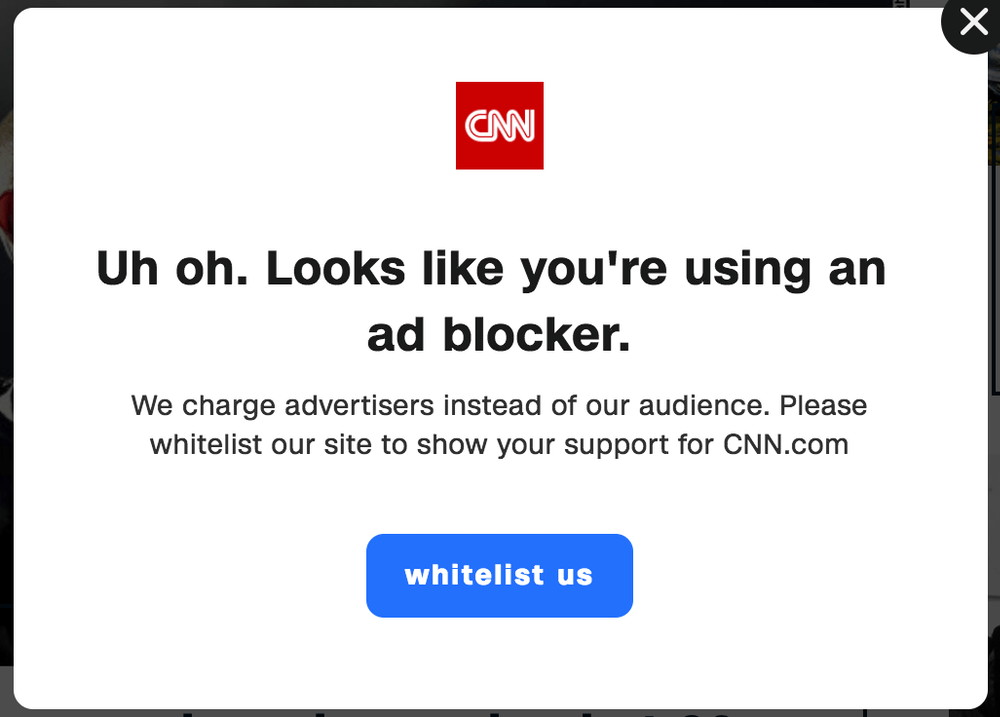
Eu posso facilmente colocar esses sites na lista de permissões, mas vai ser muito demorado porque eu não sei quais sites são como a CNN e quais não são. Além disso, quero garantir que nunca mais tenha esse problema. Então, hoje, vou mostrar como desativar ou remover o AdBlock em navegadores comumente usados, passo a passo.
Este guia é melhor para aqueles que desejam desativar temporariamente o Adblock porque precisa acessar um determinado site, mas planeja ativá-lo mais tarde para não receber spam por esses anúncios irritantes.
Índice analítico
Como desativar o AdBlock no Chrome
Observação: o tutorial abaixo é baseado no Chrome para macOS. Se você estiver usando o Chrome em um PC com Windows ou em um dispositivo iOS ou Android, as interfaces parecerão um pouco diferentes, mas os processos devem ser semelhantes.
Passo 1: Abra o navegador Chrome e vá para Extensões. Você pode fazer isso clicando nos três pontos verticais localizados no canto superior direito do seu navegador. Então clique Mais ferramentas e Extensão.
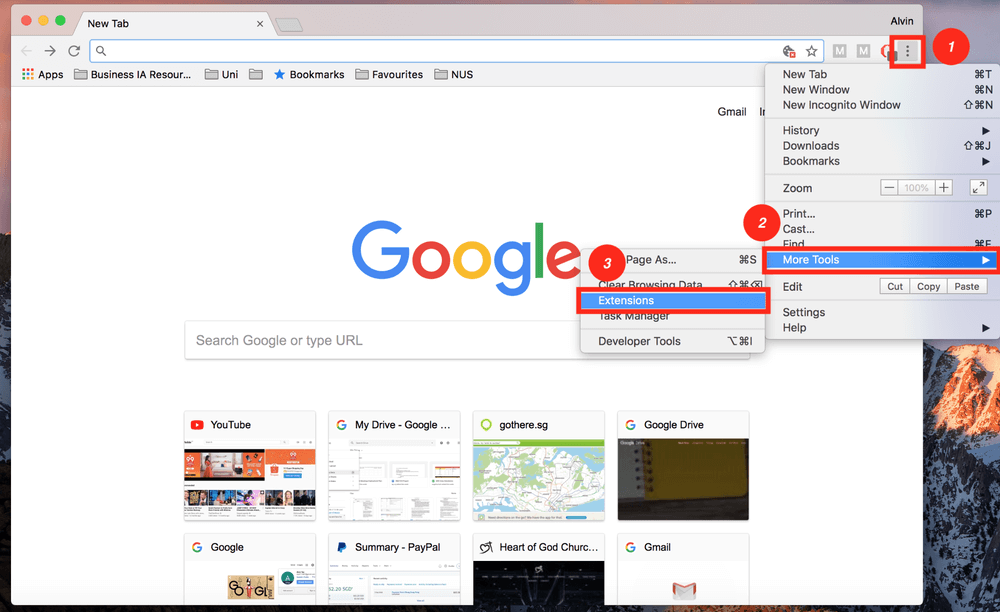
Etapa 2: desative seu AdBlock. Dependendo de quantas extensões você adicionou ao Chrome, pode demorar um pouco para localizar “Adblock”. Instalei apenas cinco plugins, então é muito fácil identificar o ícone do AdBlock.
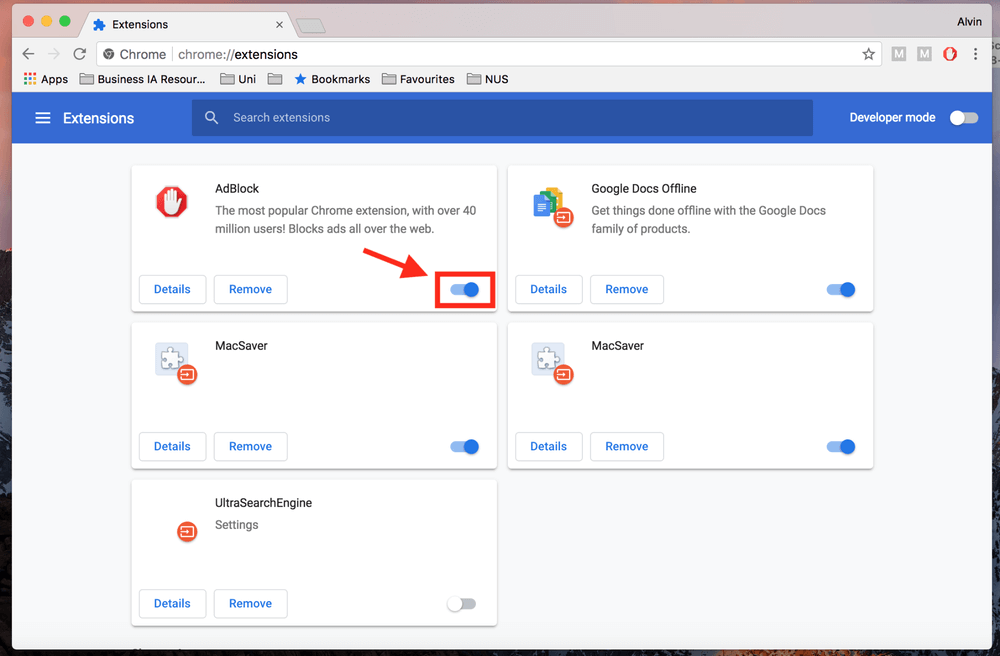
Etapa 3: Se você deseja remover o AdBlock definitivamente, não apenas desativá-lo temporariamente, basta clicar no botão Eliminar botão.
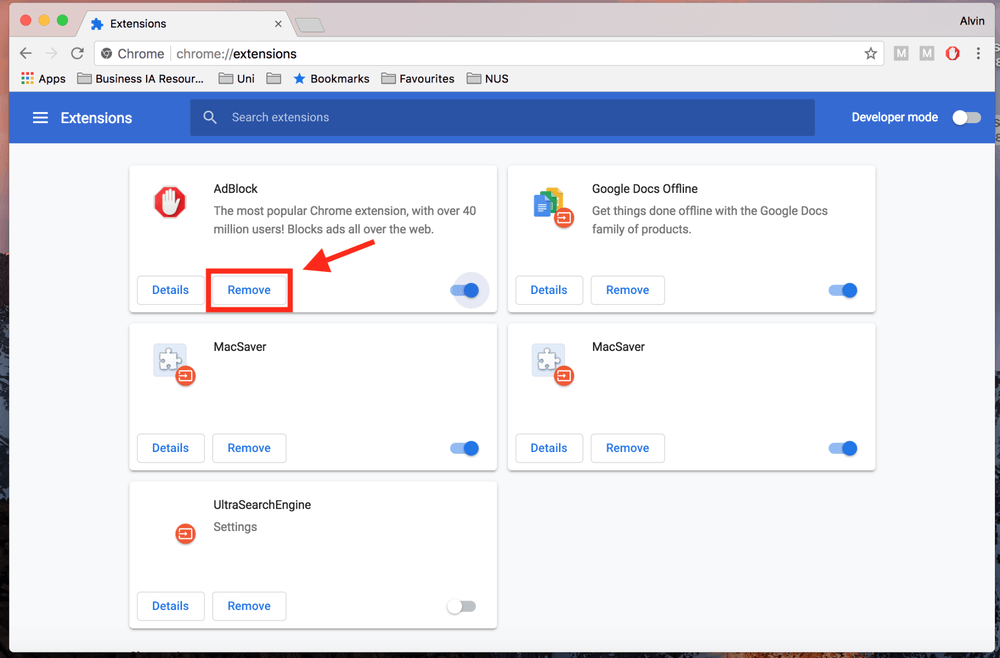
Como alternativa, você pode clicar no ícone AdBlock no canto superior direito ao lado dos três pontos verticais e clicar Faça uma pausa neste site.
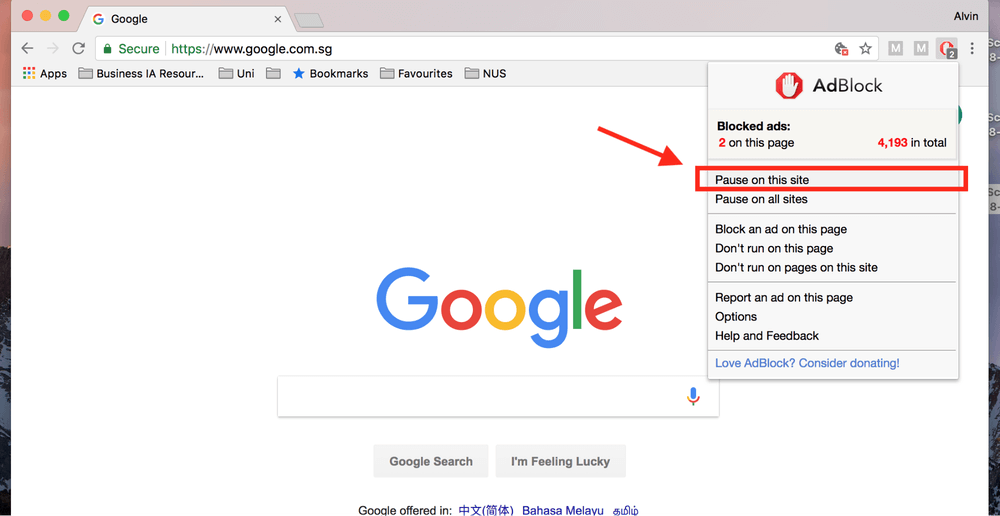
Como desativar o AdBlock no Safari
Observação: estou usando o Safari em um Apple MacBook Pro, portanto, as capturas de tela são feitas no Safari para macOS. Se você estiver usando o navegador Safari em um PC ou iPhone/iPad, a interface será diferente. No entanto, os processos devem ser semelhantes.
Passo 1: Abra o navegador Safari. Clique no Menu Safari no canto superior esquerdo da tela, seguido por Preferencias.
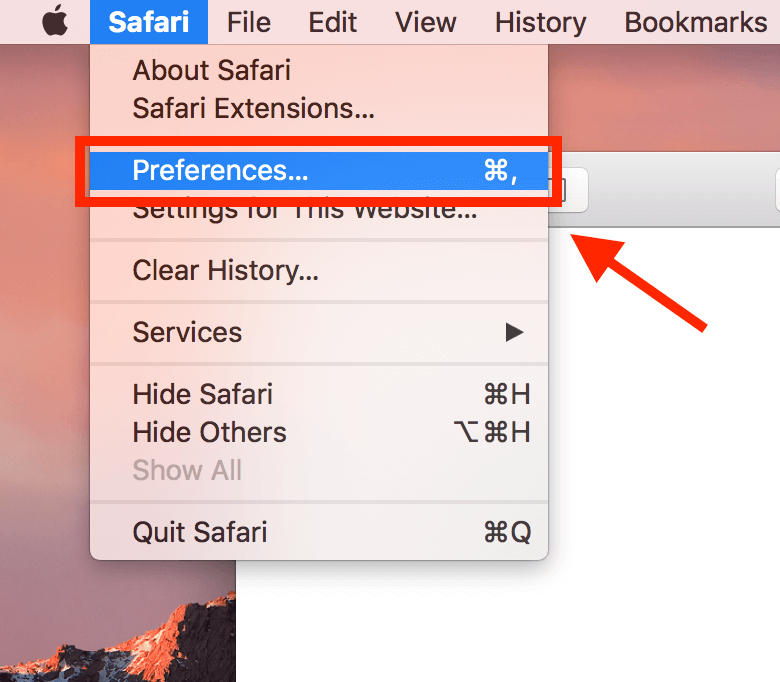
Passo 2: vá para o Extensões guia na nova janela que aparece, então simplesmente desmarque AdBlock e ele será desabilitado.
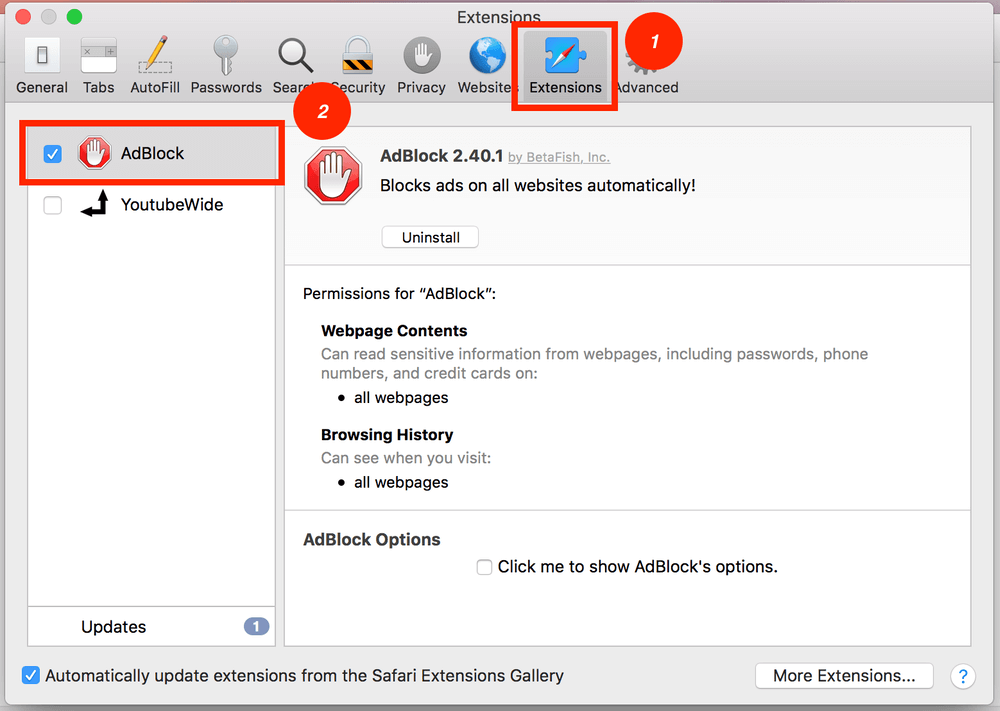
Etapa 3: Se você deseja remover permanentemente o AdBlock do Safari, clique em Desinstalar.
Semelhante ao Chrome, você não precisa necessariamente acessar Configurações. Você pode desativar o AdBlock para apenas um site. Para fazer isso, localize o ícone no lado esquerdo da barra de endereços. Clique Não execute nesta página e está tudo pronto.
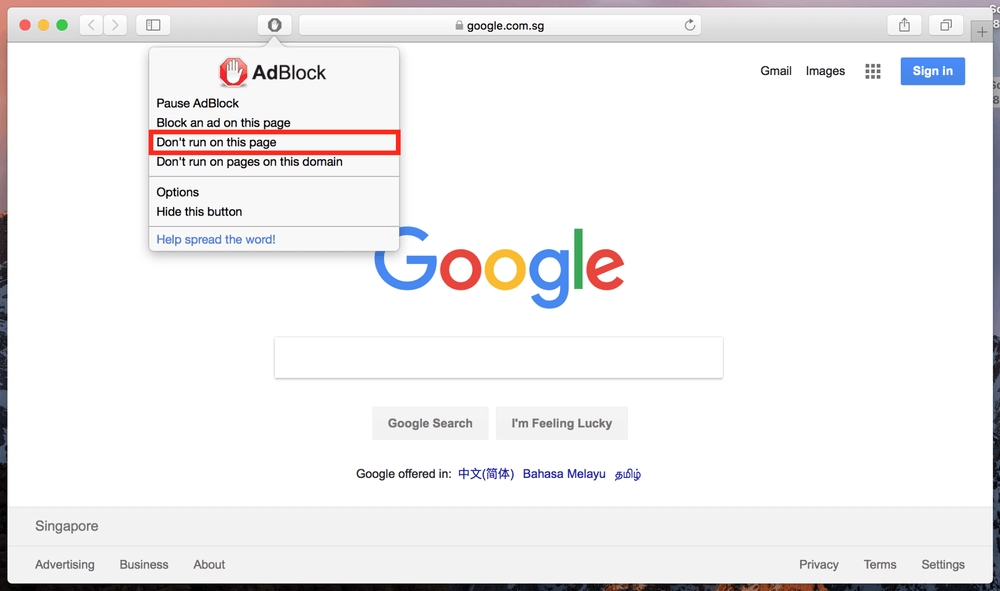
Como desativar o AdBlock no Firefox
Observação: estou usando o Firefox para Mac. Se você usa o Firefox para Windows 10, iOS ou Android, a interface será diferente, mas os processos devem ser bastante semelhantes.
Passo 1: Abra o navegador Firefox, clique em Ferramentas na parte superior da tela e clique em Add-ons.
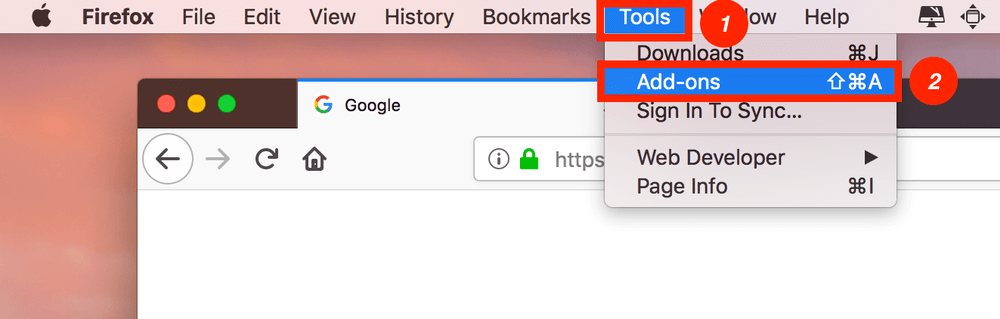
Etapa 2: clique Extensões. Uma janela com todas as suas extensões instaladas aparecerá. Em seguida, desative o AdBlock.
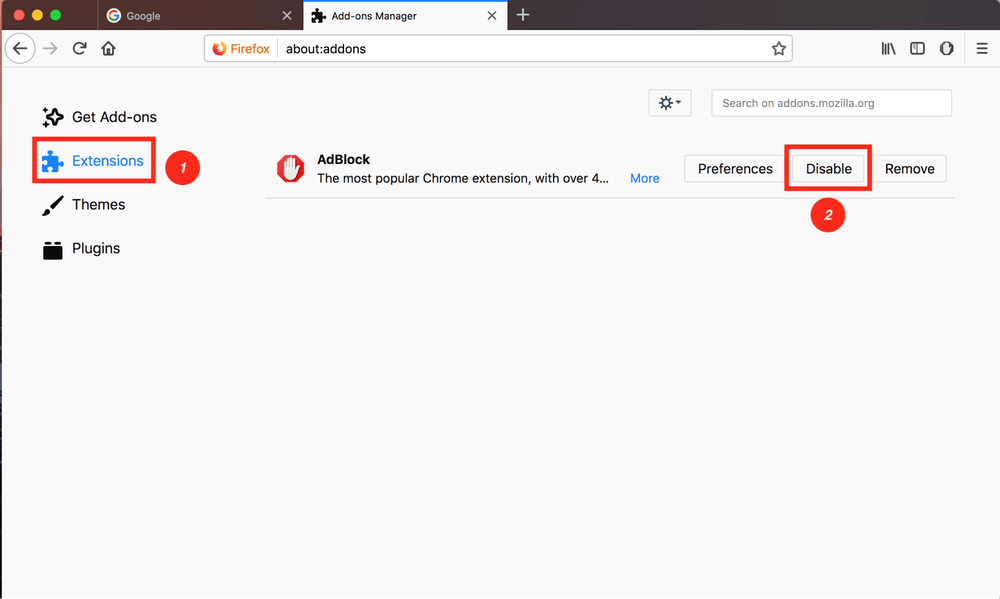
Etapa 3: Se você deseja remover permanentemente o AdBlock do Firefox, basta clicar no botão Eliminar botão (ao lado de Desabilitar).
Como desativar o AdBlock no Microsoft Edge
Se você estiver usando o Microsoft Edge (ou Internet Explorer) em um PC, também poderá desativar o AdBlock facilmente. Apenas siga os passos abaixo. Nota: Como eu só tenho um Mac, deixei meu companheiro de equipe JP terminar esta parte. Ele usa um laptop HP (Windows 10) que tem o Adblock Plus instalado.
Etapa 1: abra o navegador Edge. Clique no ícone de configuração de três pontos e selecione Extensões.
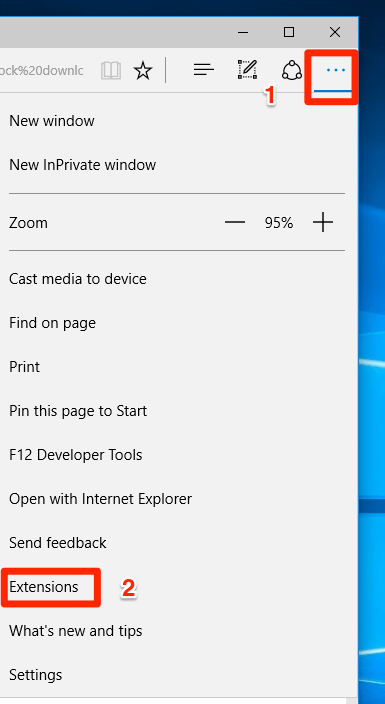
Etapa 2: encontre a extensão AdBlock e clique no ícone de configuração de engrenagem.
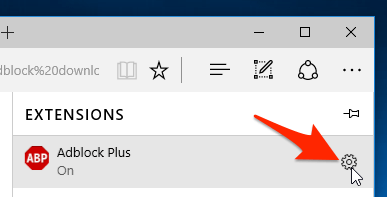
Etapa 3: Ative para desativar o AdBlock. Se você deseja remover completamente esta extensão do bloqueador de anúncios, clique no botão Desinstalar botão abaixo.
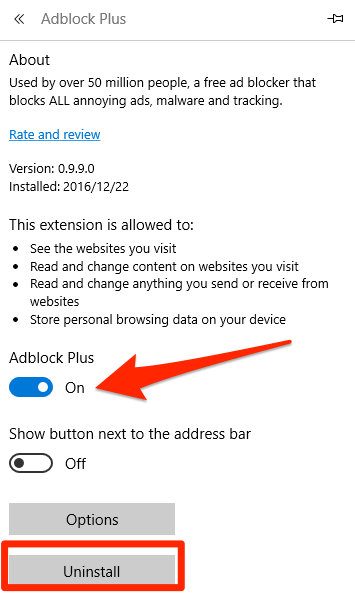
Como desativar o AdBlock no Opera
Observação: estou usando o Opera para Mac como exemplo. As capturas de tela abaixo serão diferentes se você usar o navegador Opera em um PC ou dispositivo móvel, mas os processos devem ser semelhantes.
Passo 1: Abra o navegador Opera. Na barra de menu superior, clique em Veja > Mostrar extensões.
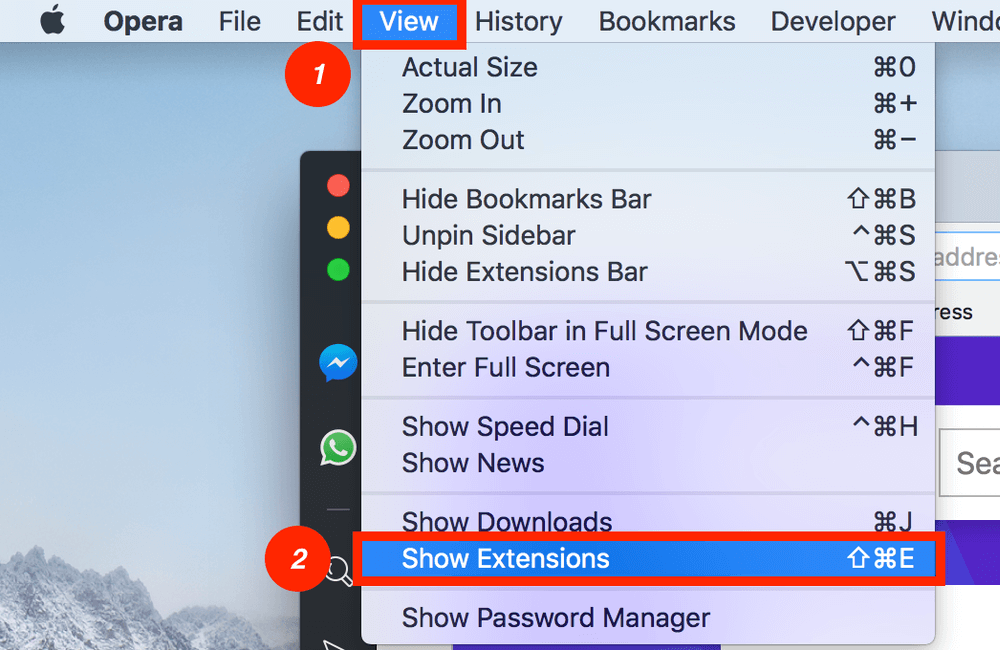
Passo 2: Você será direcionado para uma página que mostra todas as extensões que você instalou. Encontre o plug-in AdBlock e clique em Desabilitar.
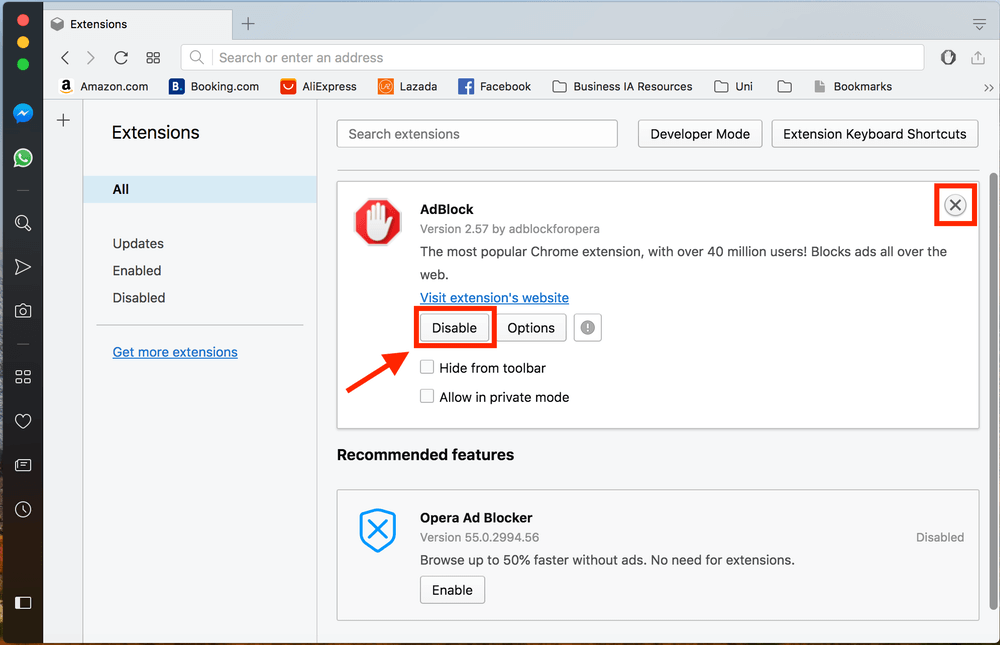
Passo 3: Se você deseja remover o AdBlock do seu navegador Opera, você pode fazê-lo clicando na cruz no canto superior direito da área branca.
Que tal outros navegadores de Internet?
Tal como acontece com os outros navegadores não mencionados aqui, você pode simplesmente desabilitar o AdBlock sem precisar acessar suas configurações. O ícone do Adblock deve estar localizado no canto superior direito do seu navegador. Basta clicar no ícone e depois clicar Pausar AdBlock.
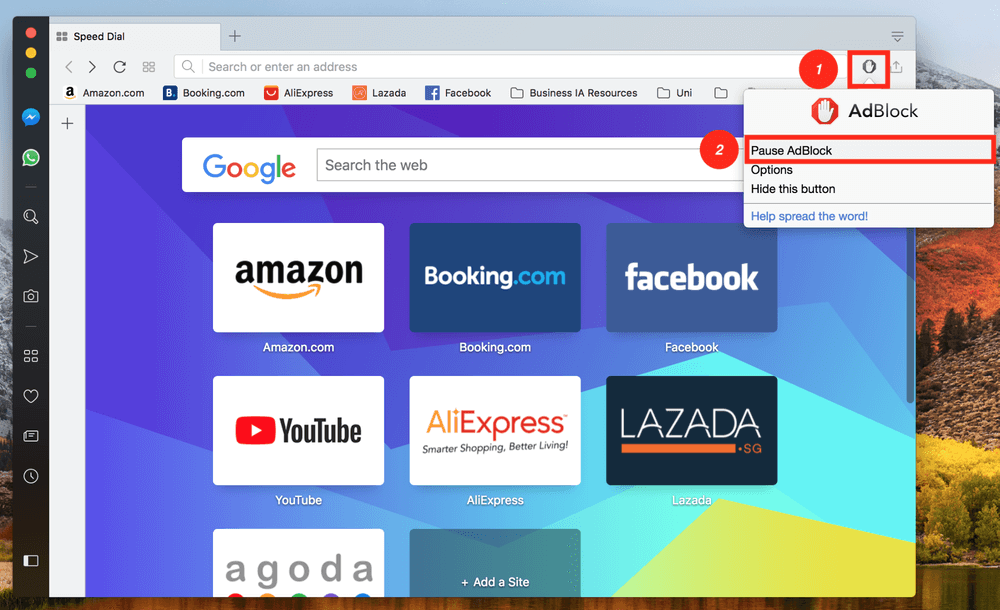
É isso! Como você pode ver, o método é semelhante para cada navegador da web. Você só precisa localizar a página de extensão do seu navegador e, em seguida, pode desabilitar ou remover o AdBlock.
Isso é tudo sobre como desabilitar o AdBlock dos principais navegadores. Espero que este artigo tenha sido útil para você.
Por favor, compartilhe seus pensamentos na caixa de comentários abaixo. Se você encontrar uma solução melhor ou se deparar com um problema durante o processo, sinta-se à vontade para deixar um comentário também.
Leia também
- Como corrigir erros do cartão de memória SD: o guia definitivo
- Como baixar todas as fotos do Facebook
- Como gravar a tela no seu iPhone ou iPad
- Como limpar o armazenamento de “Dados do sistema” no Mac
- Como remover fotos duplicadas no iPhone com fotos Gemini
- Como esvaziar a lixeira ou recuperar itens excluídos no iPad
Artigos Mais Recentes